Wie man ein Bild in WordPress anklickbar macht
Wenn Sie einen Blog betreiben, veröffentlichen Sie offensichtlich viele Beiträge mit Bildern oder Fotos, die einige Begriffe, Ereignisse, Aktionen oder bestimmte Personen und Produkte darstellen, für die Sie werben. Wenn Sie über digitale Produkte, Vorlagen, Designs, Illustrationen, E-Books oder andere Dinge aus verschiedenen Online-Ressourcen schreiben, müssen Sie natürlich deren Schnappschüsse hochladen und sie wahrscheinlich mit der Originalquelle verknüpfen.
Der Link, den Sie hinzufügen, kann Benutzer auch auf eine andere Seite Ihres Blogs umleiten, auf der Ihre Besucher landen sollen. Dies wird die interne Verknüpfung sein.
Warum ein Bild in Ihrem WordPress-Beitrag anklickbar machen?
- Wenn Sie eine Produktbewertung erstellen, können Sie das Bild mit der Zielseite oder der Produktseite verknüpfen, auf der Benutzer es kaufen können.
- Wenn Sie einen Werbebeitrag schreiben, können Sie einen Empfehlungslink hinzufügen. Sobald ein Benutzer auf ein Bild klickt, wird er zu der Seite weitergeleitet, auf der er sich anmelden oder ein Produkt als Empfehlung kaufen kann.
- Wenn Sie in Ihrem Blog ein Werbegeschenk anbieten, z. B. ein eBook, können Sie den Schnappschuss des Covers mit der PDF-Datei verknüpfen, wobei der gesamte Text des Buches in Kapitel unterteilt ist.
- Wenn Sie das Bild anklickbar machen, indem Sie nur den Link zum Bild selbst hinzufügen, können Benutzer es entweder in derselben oder in der neuen Registerkarte in voller Größe öffnen, um es im Detail zu untersuchen.
Wie kann man ein Bild in WordPress anklickbar machen?
Gehen Sie zu Beiträge -> Neu hinzufügen oder wählen Sie einen beliebigen Beitrag aus dem Menü Beiträge -> Alle Beiträge in Ihrem Admin-Dashboard.
Um dem Beitrag ein Bild hinzuzufügen, klicken Sie auf die Schaltfläche Medien hinzufügen, wählen Sie eine Datei aus Ihrer Medienbibliothek aus und klicken Sie auf die Schaltfläche In Beitrag einfügen.
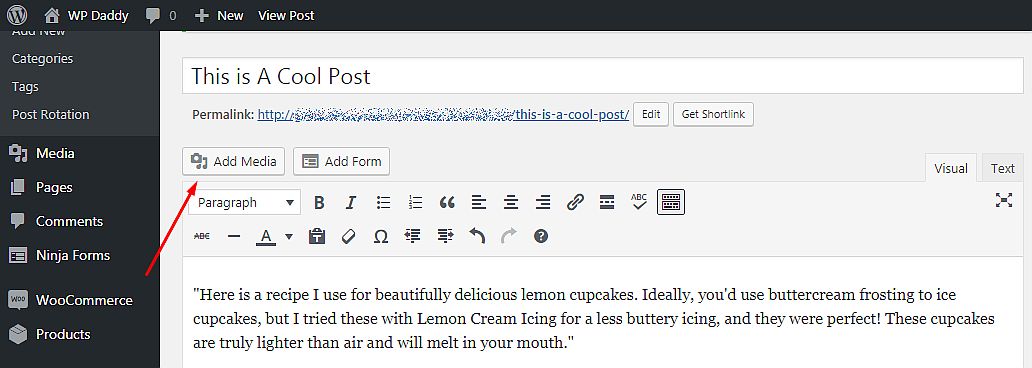
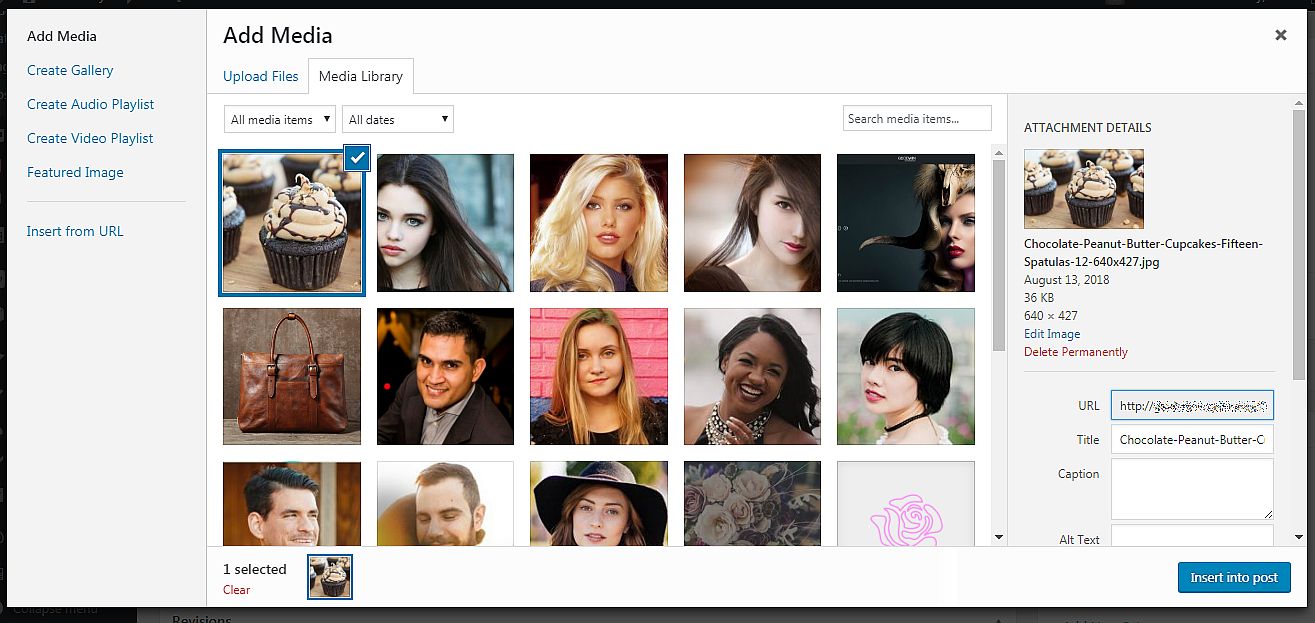
Wenn das Bild hinzugefügt wurde, klicken Sie einmal darauf und wählen Sie im visuellen Editor die Option Link einfügen / Bearbeiten.
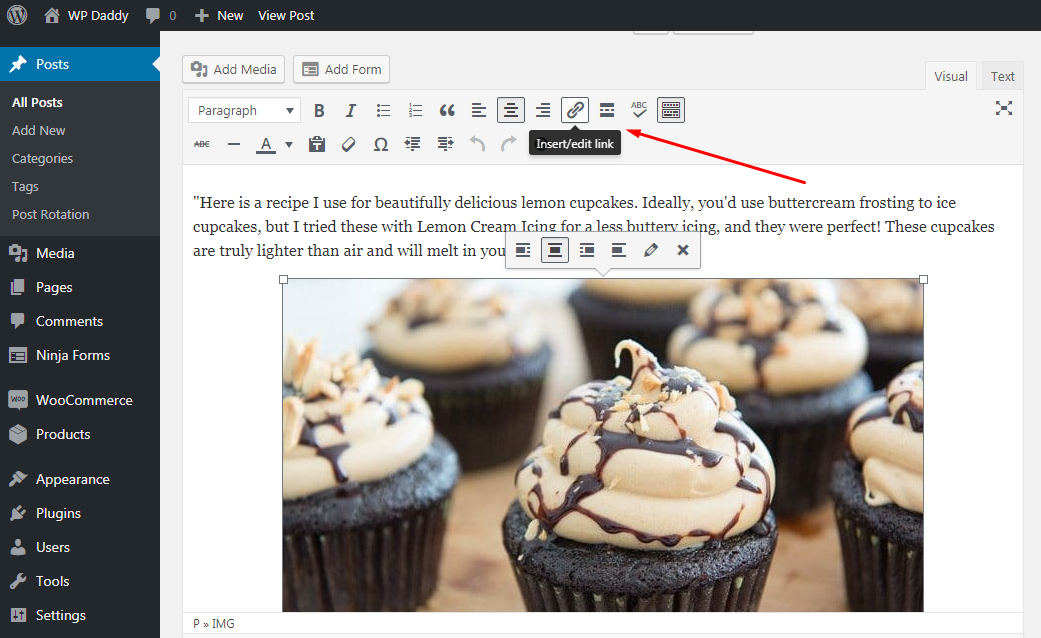
Fügen Sie den Bildlink in das entsprechende Popup-Feld ein und klicken Sie auf die Schaltfläche Übernehmen.
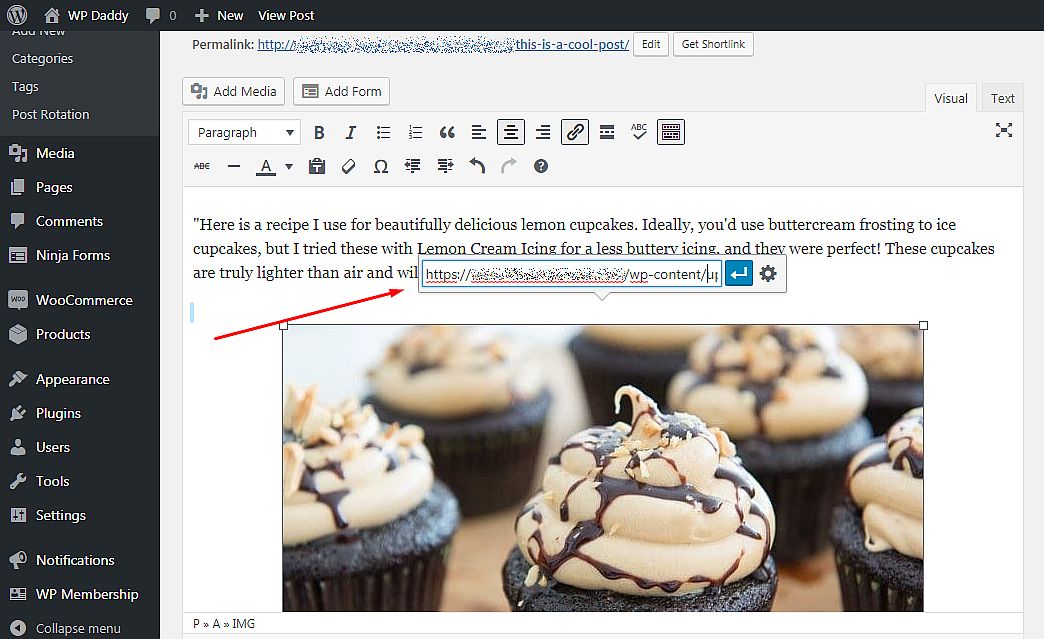
Wenn Sie möchten, dass Ihr Bildlink in einem neuen Tab geöffnet wird, klicken Sie auf das Zahnradsymbol, um Linkoptionen zu öffnen, aktivieren Sie das Kontrollkästchen Link in einem neuen Tab öffnen und klicken Sie auf die Schaltfläche Aktualisieren.
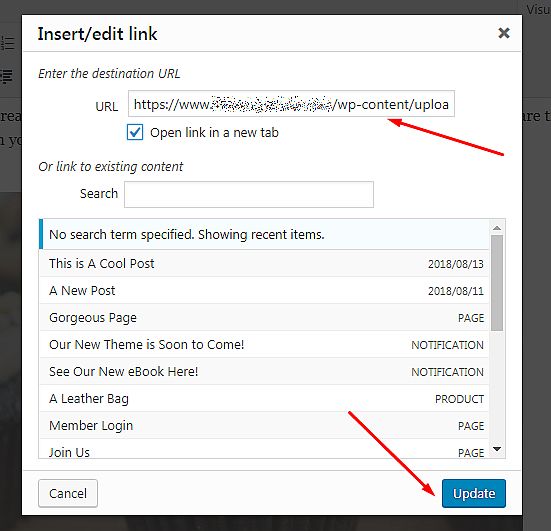
Das ist alles! Jetzt können Sie eine Vorschau Ihres Entwurfs anzeigen, veröffentlichen oder aktualisieren und Ihren Beitrag anzeigen, um Ihr Bild live zu sehen und sicherzustellen, dass es wirklich anklickbar ist.
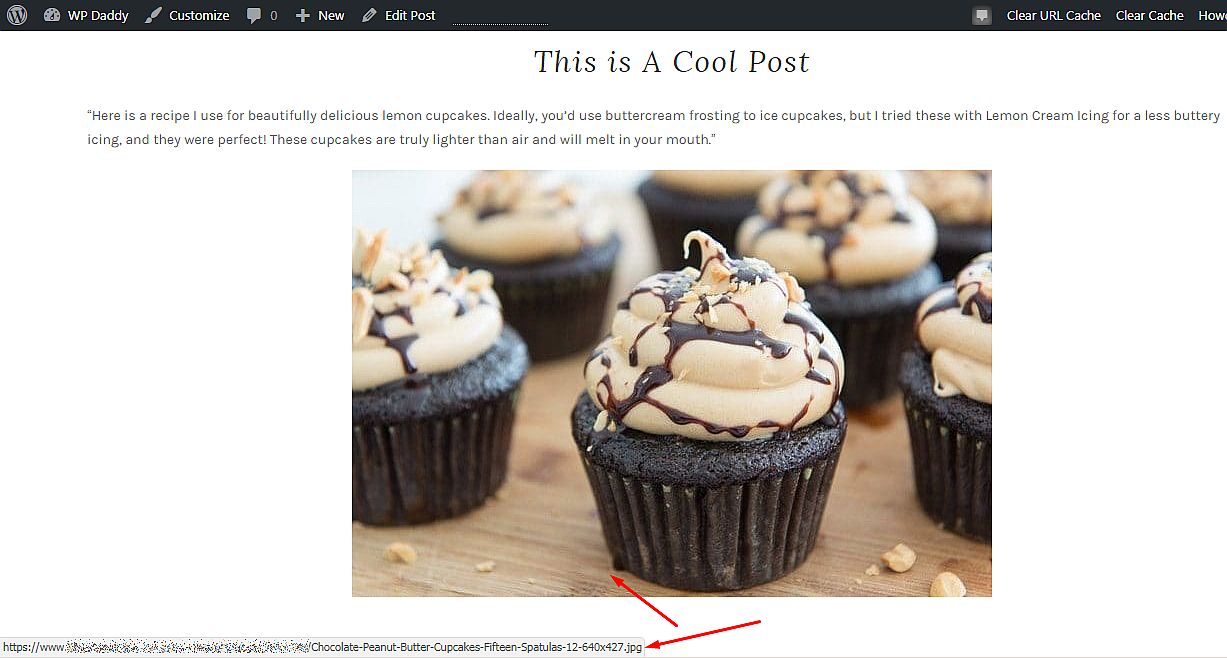
Sie können auch unser Tutorial zum Vergrößern von Bildern beim Klicken lesen, wenn Sie möchten, dass Ihre Bilder beim Klicken auf derselben Registerkarte geöffnet werden.

Hallo! Ich bin ein erfahrener Autor, der WordPress seit mehr als 6 Jahren erforscht. Ich freue mich, mein Wissen und meine Ideen mit Ihnen zu teilen und hoffe, dass Sie sich mir anschließen.
Prost,
Melany H.




